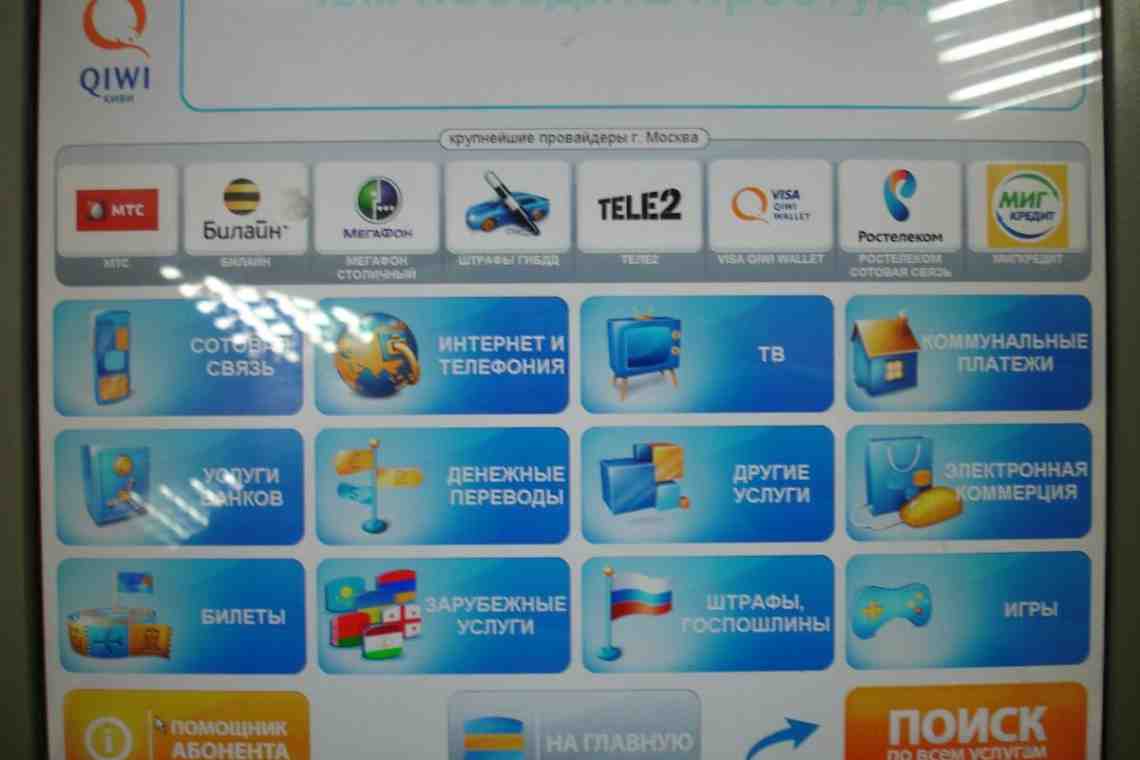Webmoney Keeper Classic – приложение, позволяющее удобно распоряжаться электронными деньгами WebMoney непосредственно с вашего компьютера. Установка данной программы практически не отличается от любой другой. Однако прежде чем использовать ее, потребует пройти процедуру активации, требующую подтверждения личности и оборудования.
" "
Инструкция
1
Зайдите на главную страничку официального сайта WebMoney. В верхней правой части будет ссылка «Загрузки». Перейдите по ней. В появившемся списке программ для скачивания найдите приложение Webmoney Keeper Classic и нажмите «загрузить для MS Windows». Автоматически выскочит окно для выбора места сохранения скачиваемого установочного файла. Выберите путь и нажмите «Ок» или «Сохранить».
2
Найдите скачанный установочный файл. Он называется wmk_ru.exe. Запустите его. Если на вашем компьютере настроена безопасность, то система выдаст окно «Контроль учетных записей» с просьбой подтвердить, что вы разрешаете данной программе внести изменения. Нажмите «Да». Если вы скачали файл не с официального сайта, соглашаться на эти действия не рекомендуется.
3
Нажмите кнопку «Далее» в появившемся окне установки Webmoney Keeper Classic. Ознакомьтесь с пользовательским соглашением. Чтобы продолжить установку, необходимо согласиться со всеми условиями использования программы. Для этого поставьте галочку возле строки «Да, я согласен» и нажмите кнопку «Далее».
4
Выберите место установки программы. По умолчанию система предложит вам установить приложение на диск С: в папку «Program Files». Без серьезной необходимости менять этот путь не рекомендуется. Нажмите кнопку «Далее». На следующей странице будет предложено выбрать группу в меню «Программы». По умолчанию стоит «Webmoney». Просто нажмите «Далее», ничего не меняя. Ознакомьтесь с информацией о процессе установки и нажмите «Далее».
5
Дождитесь окончания установки Webmoney Keeper Classic. В процессе выскочит диалоговое окно загрузки сертификата. Нажмите «Да». В противном случае программа не установится на ваш компьютер. После завершения установки появится окно с кнопкой «Готово». Прежде чем ее нажимать, изучите содержимое окна. Одним из пунктов стоит установки плагина для браузеров Internet Explorer и FireFox. Если вы ими не пользуетесь или не нуждаетесь в данном дополнении, снимите галочку возле строки «Установить WebMoney Advisor». После этого нажмите «Готово».
6
Запустите появившийся ярлык Webmoney Keeper Classic. Несмотря на то, что программа установлена, использовать вы ее не сможете, пока не авторизуетесь. В появившемся окне выберите способ входа, WMID и пароль, нажмите «Ок». Так как вы только что установили программу, система потребует объяснить причину отсутствия служебных файлов. Далее потребуется указать файл ключей, пароль от него или аккаунт в E-num. Если все сделать правильно, Webmoney Keeper Classic загрузится.
7
Активируйте оборудование, на котором вы установили Webmoney Keeper Classic. Для этого введите код активации, который придет вам в SMS на номер телефона, указанный в профиле Webmoney. Сделать это можно и через E-num. Выполнив эти действия, нажмите F5 в программе. Активация может занять несколько минут, после чего Webmoney Keeper Classic будет готов к работе.
"